
بطاقة الفيديو هي واحدة من مكونات الأجهزة الرئيسية من أي جهاز كمبيوتر تقريبا. مثل أي الحديد، فإنه يحتاج إلى توفر برامج التشغيل التي توفر عمل مستقر وصحيحة. هذه المقالة سوف نتحدث عن حيث لتحميل وكيفية تثبيت البرنامج لGEFORCE GT محول 630 الرسومات من NVIDIA.
البحث وتثبيت البرامج لغيفورسي GT 630
بالنسبة لمعظم الأجهزة المثبتة أو متصلة بجهاز كمبيوتر، وهناك عدة خيارات للبحث وتثبيت البرامج المطلوبة. بطاقة الفيديو، والتي سيتم مناقشتها أدناه، ليست استثناء من هذه القاعدة.الأسلوب 1: الموقع الرسمي
أول، وغالبا ما يكون المكان الوحيد الذي يجب عليك البحث عن برامج تشغيل أي مكون أجهزة الكمبيوتر المكتبي أو المحمول - موقع الشركة المصنعة الرسمي ل. سنبدأ معه.
بحث وتحميل
الموقع الرسمي NVIDIA
- بالضغط على الرابط السابق، التعبئة في جميع المجالات عن طريق اختيار القيم التالية من القائمة المنسدلة القوائم:
- نوع المنتج - غيفورس.;
- سلسلة المنتج - ... 600 السلسلة.;
- عائلة المنتج - غيفورسي GT 630.;
- نظام التشغيل هو نسخة من نظام التشغيل المثبتة والتفريغ فيه؛
- لغة - الروسية (أو أي دولة أخرى في تقديركم).
- بعد التأكد من المعلومات التي أدخلتها بشكل صحيح، انقر فوق الزر بحث.
- عندما صفحة ويب يتم تطبيقها، والتحول إلى "دعم المنتجات" علامة التبويب والبحث عن النموذج الخاص بك في القائمة المقدمة من محولات الرسومات. لا يضر الثقة الزائدة في التوافق بين مكونات البرامج بالحديد.
- في المنطقة العليا من نفس الصفحة، انقر فوق "تحميل الآن".
- بعد النقر على وصلة نشطة، قراءة شروط الترخيص (اختياري)، انقر على زر "قبول وتنزيل".
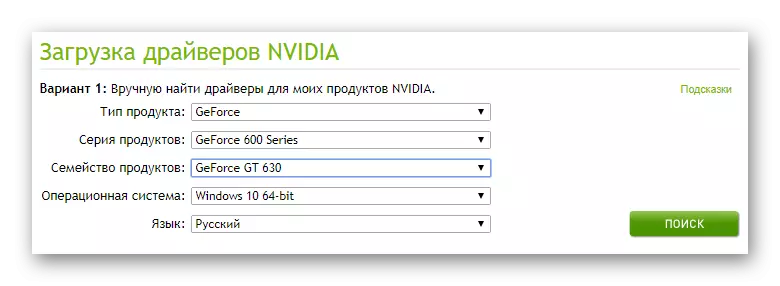

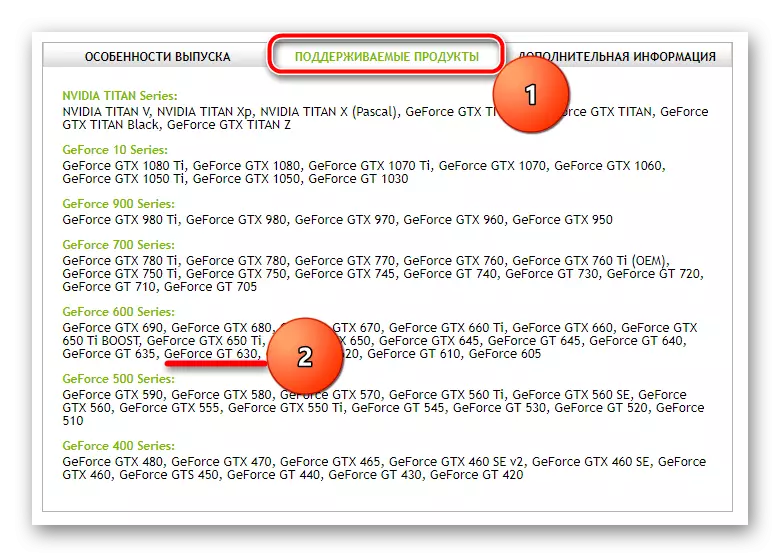
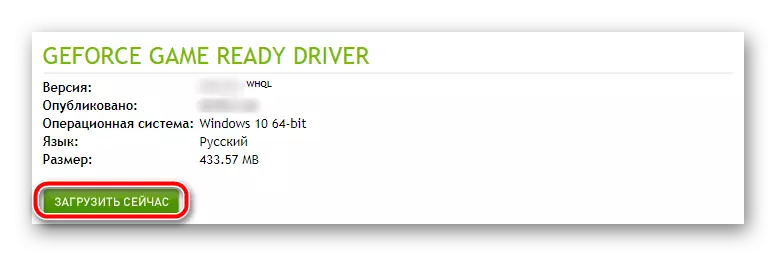
إذا احتياجات المتصفح الخاص بك لتحديد مكان لحفظ الملف القابل للتنفيذ، وجعل ذلك من خلال اختيار المجلد المناسب والضغط على "تحميل / تنزيل" زر. وسوف تبدأ عملية تحميل برنامج تشغيل، عند الانتهاء منها يمكنك البدء في تثبيته.
التثبيت على جهاز الكمبيوتر الخاص بك
انتقل إلى المجلد مع ملف التثبيت الذي تم تنزيله، إن لم يكن هو ظاهر في منطقة التحميل من متصفح الويب الخاص بك.
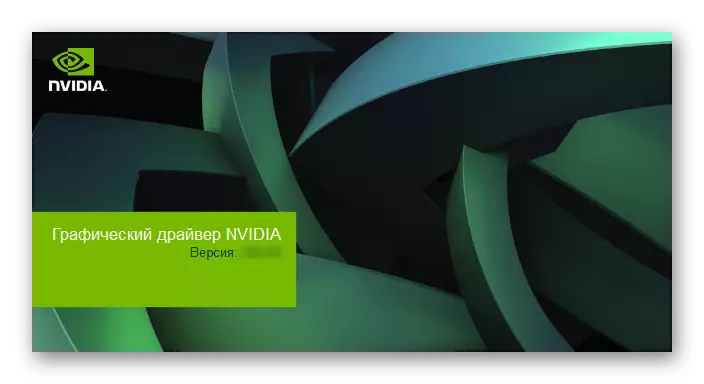
- تشغيله مع انقر نقرا مزدوجا فوق LKM (زر الماوس الأيسر). سوف تظهر نافذة مدير التثبيت التي يمكنك تغيير مسار تفريغ وتسجيل جميع مكونات البرنامج. ونحن نوصي ترك الدليل الافتراضي وانقر على زر "موافق".
- وسيبدأ عملية تفريغ السائق، وسوف يستغرق بعض الوقت.
- في نافذة "التحقق من توافق النظام"، انتظر حتى يتم التحقق من نظام التشغيل الخاص بك للتوافق مع البرامج المثبتة. عادة نتيجة المسح إيجابي.
- بعد الانتقال إلى الرابط أعلاه، عملية المسح من نظام التشغيل الخاص بك ومحول الرسومات تثبيت تلقائيا سيتم إطلاق.
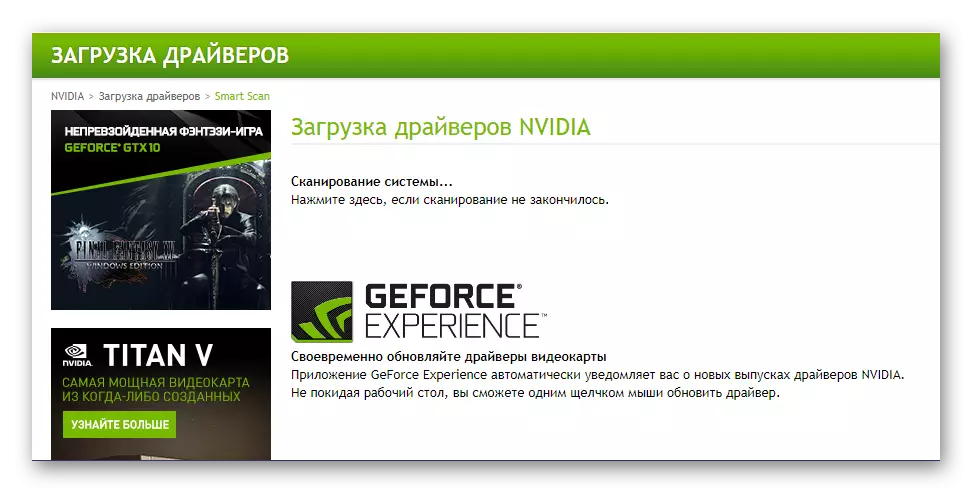
شريطة على تثبيت جهاز الكمبيوتر الخاص بك الإصدار الحالي من مكونات Java، تظهر النافذة الموضحة في الصورة أدناه. اضغط على زر "تشغيل".
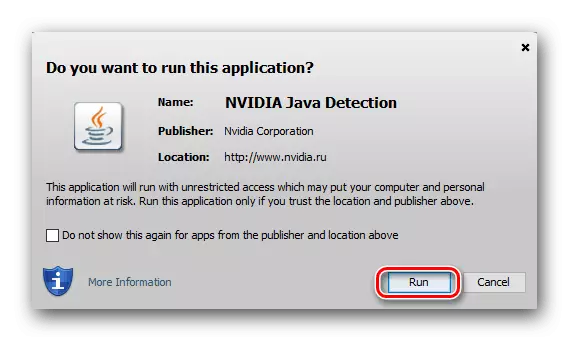
إذا كان Dzhava مفقودا في نظامك، فسوف تعطي الخدمة عبر الإنترنت إشعارا التالي:
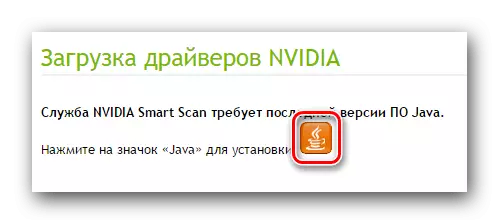
في هذه النافذة، يجب النقر فوق الرمز المشار إليه في لقطة الشاشة. يؤدي هذا الإجراء إلى توجيهك إلى موقع التحميل من مكونات البرامج المطلوبة. انقر فوق الزر "تنزيل Java Free".
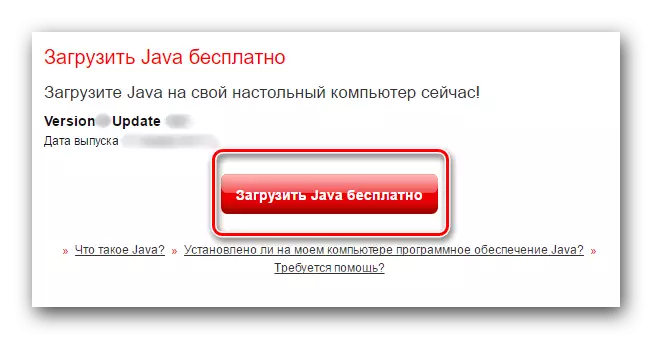
في الصفحة التالية من الموقع، ستحتاج إلى النقر فوق الزر "موافق وبدء تنزيل مجاني"، ثم قم بتأكيد التنزيل.
تثبيت جافا على جهاز الكمبيوتر في بنفس الطريقة تماما مثل أي برنامج آخر.
- بمجرد أن تكمل خدمة NVIDIA عبر الإنترنت المسح الضوئي، وتحديد نموذج بطاقة الفيديو الخاصة بك تلقائيا، فإن الإصدار وتصريف نظام التشغيل، يمكنك تنزيل برنامج التشغيل المطلوب. تحقق من المعلومات المقدمة في صفحة التنزيل، وانقر فوق الزر "تنزيل".
- تأخذ شروط اتفاقية الترخيص بنفس الطريقة كما هو موضح في الفقرة 5 من الأسلوب 1 (الجزء "التنزيل")، قم بتنزيل الملف القابل للتنفيذ وتثبيته (الخطوات 1-9 من "تثبيت على الكمبيوتر" من الطريقة الأولى) وبعد
- تشغيل غيفورسي الخبرة إذا كان البرنامج لا يعمل بعد (على سبيل المثال، تجد الاختصار الخاص به على سطح المكتب، في "ابدأ" القائمة أو مجلد على القرص النظام التي تم بها تركيب الخروج).
- على شريط المهام، والعثور على رمز التطبيق (يمكن أن تكون مخفية في علبة)، اضغط على PCM وحدد "تشغيل NVIDIA غيفورسي الخبرة".
- العثور على قسم "برامج" والذهاب إليها.
- الحق (تحت الرمز الشخصي)، انقر فوق الزر "التحقق من وجود تحديثات".
- في حال لم تقم بتثبيت أحدث إصدار من برنامج تشغيل بطاقة الفيديو، وسيتم إطلاق عملية البحث. عند الانتهاء، انقر فوق الزر "تحميل".
- سوف عملية التحميل يستغرق وقتا معينا، وبعد ذلك سيكون من الممكن البدء مباشرة إلى التثبيت.
- في الطريقة الأولى من هذه المادة، التي وصفناها سابقا ما "التعبير عن تركيب" يختلف عن "انتقائية". حدد الخيار المناسب وانقر على زر المقابلة لها.
- وستبدأ عملية التحضير للتركيب، وبعد ذلك يجب أن يتم تنفيذ الخطوات من 7-9 من جزء من "تثبيت على جهاز الكمبيوتر" جزء، وصفت في أسلوب 1.
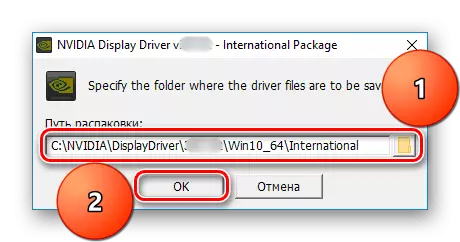
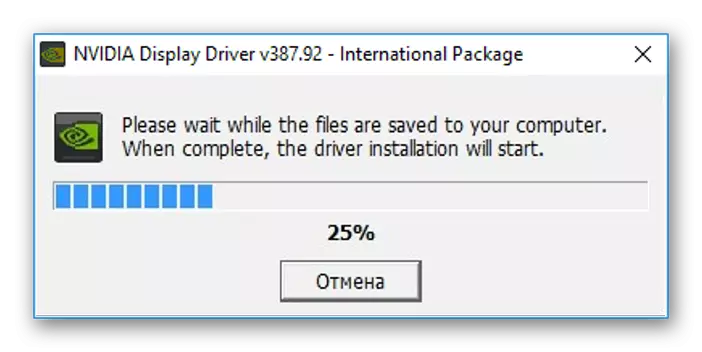
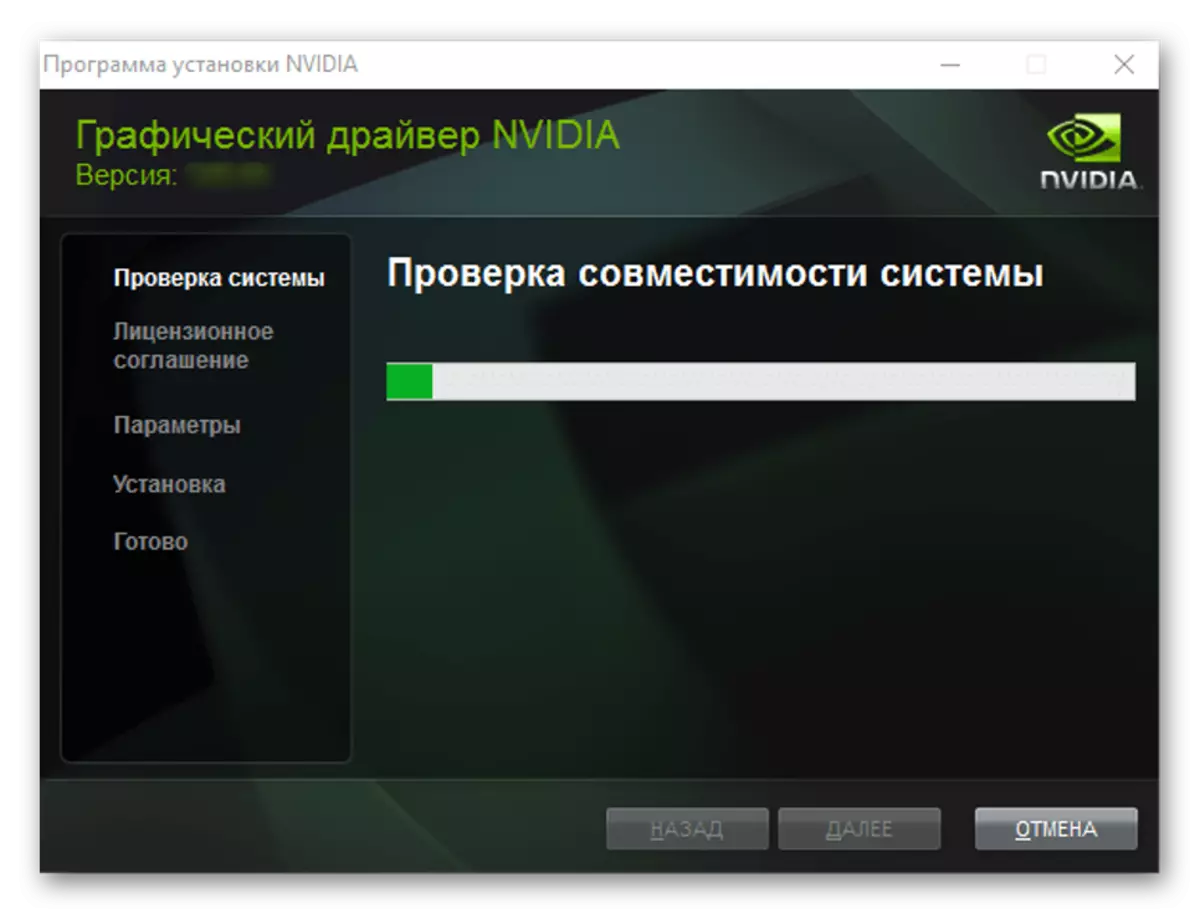
سيتم تثبيت برنامج تشغيل NVIDIA GeForce GT 630 في نظامك، يمكنك المتابعة إلى الاستخدام النشط لجميع ميزات محول الرسومات هذا. إذا لم يحدث طريقة لسبب التثبيت، فانتقل إلى المرحلة التالية.
الطريقة 2: الخدمة عبر الإنترنت
بالإضافة إلى التنزيل المباشر للسائق لبطاقة الفيديو من الموقع الرسمي، يمكنك استخدام قدرات الخدمة عبر الإنترنت مدمجة في ذلك.
ملاحظة: نحن لا نوصي باستخدام متصفح Google Chrome الموضح أدناه والحلول المشابهة لها تستند إلى Chromium.
خدمة الانترنت NVIDIA

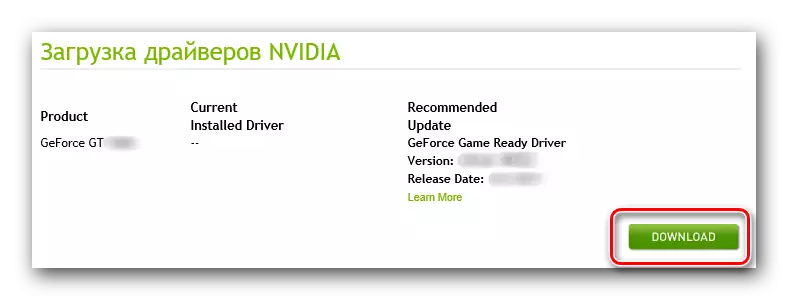
سيتم تثبيت البرنامج من NVIDIA للعملية الصحيحة والمستقرة لمحول الرسومات GeForce GT 630 في نظامك. سنشرع في النظر في أساليب التثبيت التالية.
الطريقة الثالثة: العميل الرسمي
في الأساليب المذكورة أعلاه في النظام، بالإضافة إلى برنامج تشغيل بطاقة الفيديو نفسه، تم تثبيت برنامج NVIDIA غيفورسي الخبرة. فمن الضروري لتكوين غرامة من المعلمات الأداء بطاقة، وكذلك للبحث عن الإصدارات الحالية من البرنامج، تحميل وتثبيت. إذا كان هذا هو تطبيق الملكية المثبتة على جهاز الكمبيوتر الخاص بك، يمكنك تحميل بسرعة وتثبيت محرر الأخير من السائق.


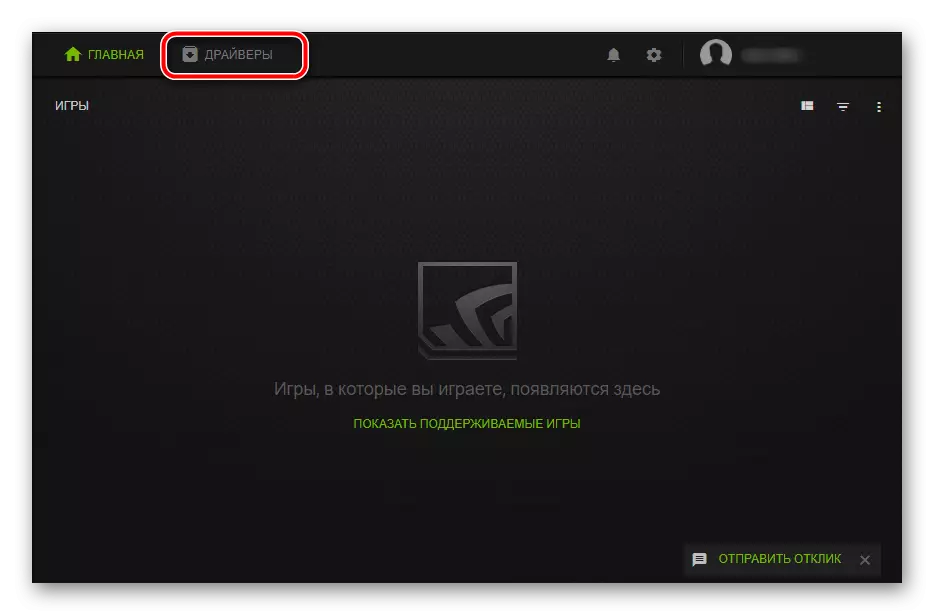
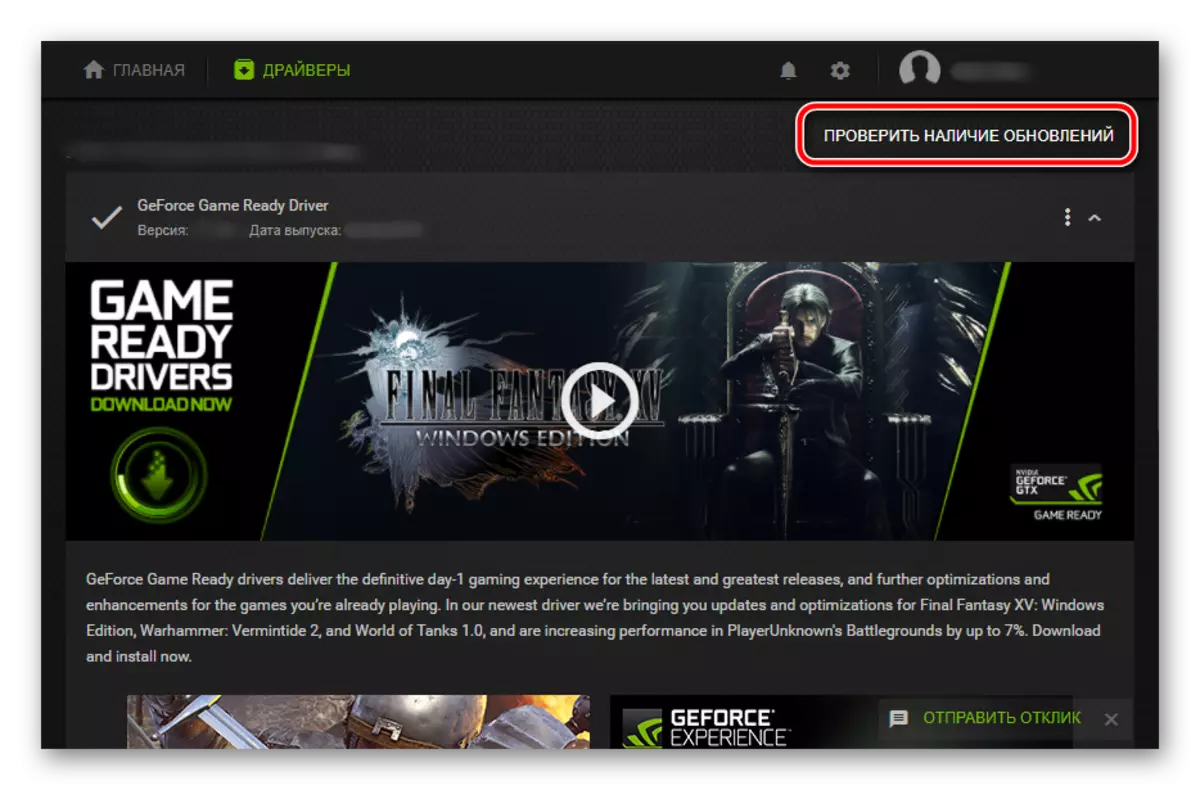
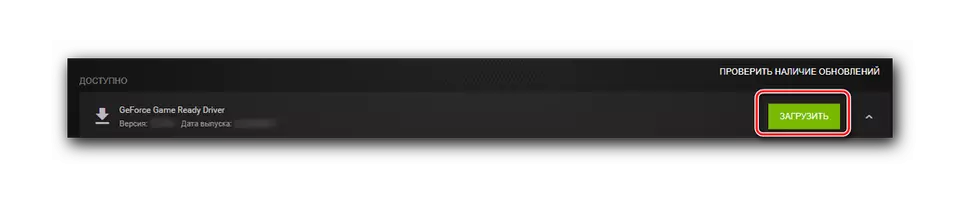


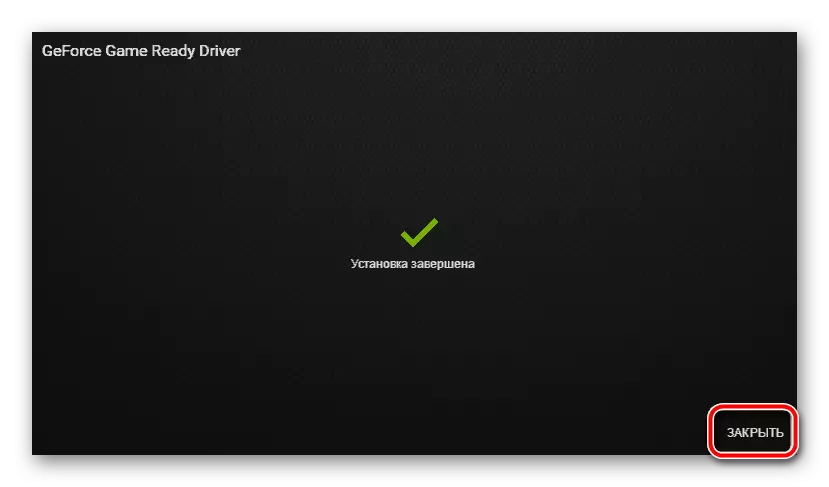
لا يحتاج إعادة تشغيل الكمبيوتر. للخروج من نافذة المثبت، يكفي النقر على زر إغلاق.
اقرأ المزيد: تثبيت السائقين الذين يستخدمون NVIDIA غيفورسي اكسبيرينسي
الطريقة الرابعة: البرمجيات المتخصصة
بالإضافة إلى زيارة الموقع الرسمي للمصنع، واستخدام خدمة الانترنت وتطبيق ذات العلامات التجارية، وهناك وسائل أخرى للبحث وتثبيت برامج تشغيل. لهذه الأغراض، تم وضع العديد من البرامج التي تعمل سواء في الوضع التلقائي واليدوي. أكثر رواجا بعد وممثلي مناسب لهذا القطاع تم استعراض سابقا على موقعنا.

اقرأ المزيد: برامج التحديث التلقائي وتثبيت برامج التشغيل
هذا البرنامج ينفذ على نظام المسح الضوئي، وبعد ذلك يعرض قائمة من مكونات الأجهزة مع برامج التشغيل المفقودة أو التي عفا عليها الزمن (وليس فقط للحصول على بطاقة الفيديو). سوف تحتاج أيضا إلى تعيين ببساطة القراد قبالة البرمجيات اللازمة وتشغيل عملية التثبيت لك.
نوصي مع إيلاء اهتمام خاص لDriverPack الحل، وهو دليل شامل لاستخدام والتي تجدها على الرابط أدناه.
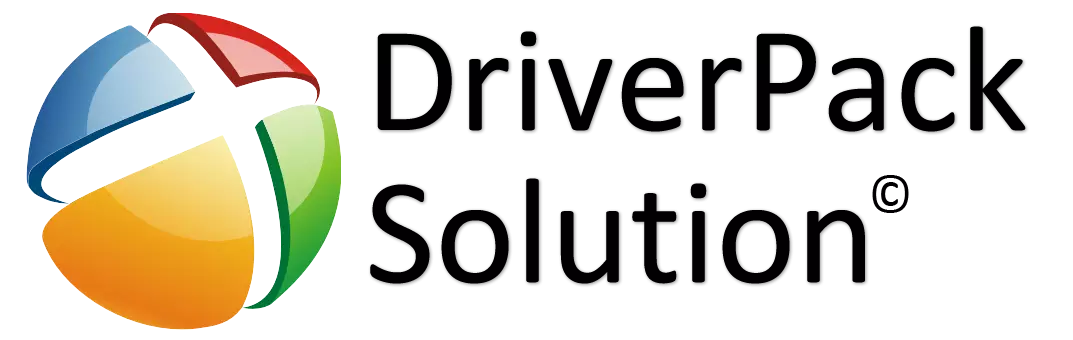
اقرأ المزيد: كيفية استخدام DriverPack Solushen
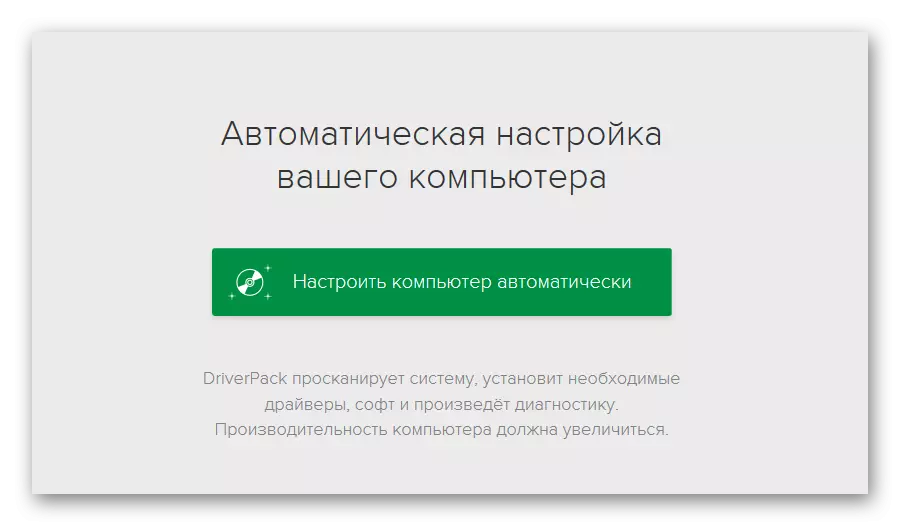
الطريقة الخامسة: معرف المعدات
أي مكون الأجهزة المثبتة في جهاز الكمبيوتر أو الكمبيوتر المحمول لديه معرف فريدة من نوعها. معرفة ذلك، يمكنك بسهولة العثور على سائق المطلوبة. لNVIDIA غيفورسي GT 630 ID لها المعنى التالي:
PC \ Ven_10de وDev_0F00Susbsys_099010de
ما يجب القيام به مع هذا الرقم؟ نسخه وأدخل في شريط البحث على الموقع الذي يوفر القدرة على البحث وتنزيل برامج التشغيل التي كتبها معرف المعدات. مزيد من المعلومات حول العمل الموارد على شبكة الإنترنت كيف مماثل، أين يمكن الحصول على ID وكيفية استخدامها، ويمكنك معرفة من المقالة التالية:

اقرأ المزيد: البحث عن برامج التشغيل حسب ID
الطريقة 6: أدوات النظام القياسية
من كل طرق البحث البرمجيات السابقة لبطاقة الفيديو، وهذا ما تتميز حقيقة أنها لا تتطلب استخدام برامج خارجية أو الخدمات عبر الإنترنت. شريطة أن يكون لديك الوصول إلى الإنترنت، يمكنك أن تجد وتحديث أو تثبيت برنامج التشغيل المفقودة من خلال إدارة الأجهزة، ودمجها في نظام التشغيل. هذه الطريقة تعمل بشكل جيد وخاصة على جهاز كمبيوتر مع ويندوز 10. معرفة ما تمثله وكيفية استخدامها، يمكنك استخدام الرابط أدناه.
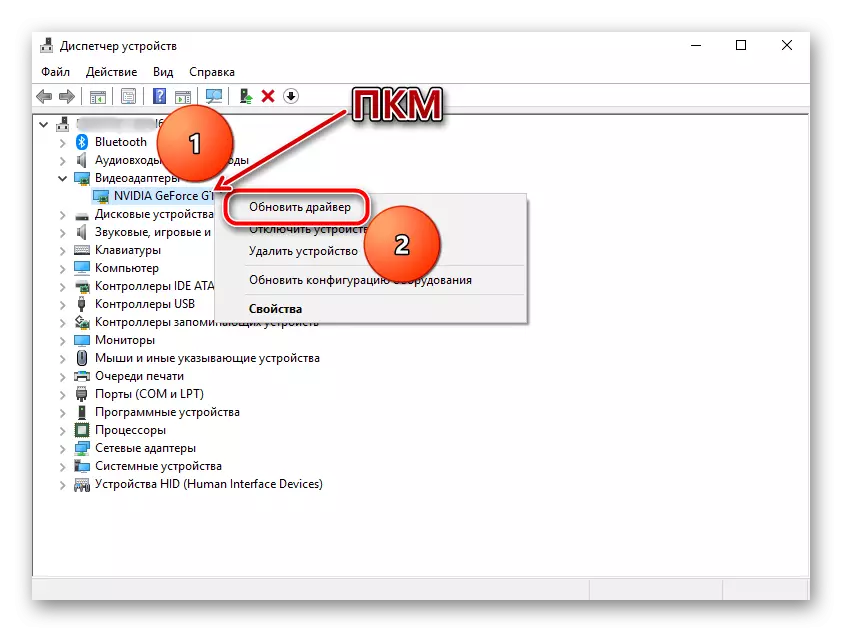
إقرأ المزيد: تحديث وتثبيت برامج تشغيل وسائل قياسية من النوافذ
استنتاج
كما ترون، هناك كما العديد من الخيارات الستة للسائقين لGEFORCE GT محول 630 الرسومات NVIDIA من تحميل وتثبيت. ومن الجدير بالذكر أن يتاح للنصفهم من قبل المطور. والباقي يكون مفيدا في الحالات التي لا تريد لتنفيذ إجراءات إضافية، ليسوا متأكدين من أن تعرف نموذج من بطاقة الفيديو المثبتة، أو ترغب في تثبيت البرنامج ولمكونات الأجهزة المتبقية، لأن أساليب 4، 5، 6 يمكن تطبيقها على أي غدة أخرى.
